विज्ञापन
 मेरे भीतर अंतिम पोस्ट कैसे कॉम्पैक्ट फ़ोल्डर द्वारा थंडरबर्ड में टर्मिनलों को हटाने के लिए अधिक पढ़ें मैंने उल्लेख किया है कि हटाए गए ई-मेल थंडरबर्ड में बरामद किए जा सकते हैं, भले ही कचरा खाली कर दिया गया हो। केवल शर्त यह है, कि आने वाला फ़ोल्डर संकुचित नहीं था।
मेरे भीतर अंतिम पोस्ट कैसे कॉम्पैक्ट फ़ोल्डर द्वारा थंडरबर्ड में टर्मिनलों को हटाने के लिए अधिक पढ़ें मैंने उल्लेख किया है कि हटाए गए ई-मेल थंडरबर्ड में बरामद किए जा सकते हैं, भले ही कचरा खाली कर दिया गया हो। केवल शर्त यह है, कि आने वाला फ़ोल्डर संकुचित नहीं था।
यहां वह पोस्ट है जो थंडरबर्ड में हटाए गए ईमेल को पुनर्प्राप्त करने के तरीके पर प्रकाश डालेगी। इसलिए यदि आपने हाल ही में एक महत्वपूर्ण ई-मेल को डिलीट किया है और गलती से ट्रैश को खाली कर दिया है, तो भी आप इसे पुनर्प्राप्त करने में सक्षम हो सकते हैं। अभी तक अपने फ़ोल्डर्स को संकुचित न करें, फिर भी!
शुरू करने से पहले, थंडरबर्ड को बंद करें और सर्वश्रेष्ठ प्रदर्शन करें बैकअप अपने ईमेल बैकअप के लिए 5 तरीके अधिक पढ़ें . कम से कम उन फ़ाइलों का मैन्युअल बैकअप बनायें जिनके साथ आप काम करने जा रहे हैं!
अपना थंडरबर्ड प्रोफ़ाइल फ़ोल्डर खोलें। आम तौर पर इस फ़ोल्डर को C: \ Documents and Settings \ Your USER NAME \ Application Data \ Thunderbird \ Profiles के तहत पाया जा सकता है।
डिफ़ॉल्ट रूप से, एप्लिकेशन डेटा फ़ोल्डर छिपा हुआ है। इसे दृश्यमान बनाने के लिए C: \ Documents and Settings \ Your USER NAME \ पर जाएं और टूल्स> फ़ोल्डर विकल्प पर क्लिक करें और व्यू टैब खोलें। छिपी हुई फ़ाइलों और फ़ोल्डरों के लिए नीचे स्क्रॉल करें और छिपी हुई फ़ाइलों और फ़ोल्डरों को दिखाएं। सहेजने के लिए ठीक क्लिक करें और आपको एप्लिकेशन डेटा फ़ोल्डर देखने में सक्षम होना चाहिए।
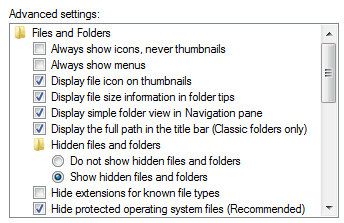
आपको पता होना चाहिए कि किस खाते के तहत और किस फ़ोल्डर में हटाए गए ई-मेल को मूल रूप से वितरित किया गया था। अन्यथा आपको परीक्षण और त्रुटि को लागू करना होगा और विभिन्न खातों और फ़ोल्डरों के माध्यम से खोजना होगा।
मान लें कि हम उस ई-मेल की तलाश कर रहे हैं जिसे इनबॉक्स में वितरित किया गया था, बाद में हटा दिया गया और ट्रैश से हटा दिया गया। इस ई-मेल के निशान अभी भी इनबॉक्स फ़ोल्डर में पाए जाने चाहिए।
आगे बढ़ो और संबंधित ई-मेल खाते के लिए फ़ोल्डर खोलें, फिर टेक्स्ट एडिटर जैसे नोटपैड में .msf फ़ाइल एक्सटेंशन के बिना इनबॉक्स फ़ाइल लॉन्च करें।
 यदि आप अनिश्चित हैं, तो फ़ाइलों में से एक पर क्लिक करें और फ़ोल्डर के निचले बाएँ में फ़ाइल विवरण का विस्तार करें। सही फ़ाइल प्रकार के लिए इसे "MSF- फ़ाइल" के बजाय "फ़ाइल" कहना चाहिए।
यदि आप अनिश्चित हैं, तो फ़ाइलों में से एक पर क्लिक करें और फ़ोल्डर के निचले बाएँ में फ़ाइल विवरण का विस्तार करें। सही फ़ाइल प्रकार के लिए इसे "MSF- फ़ाइल" के बजाय "फ़ाइल" कहना चाहिए।
फ़ाइल खोलने में कुछ सेकंड या कुछ मिनट लग सकते हैं, यह इस बात पर निर्भर करता है कि उस फ़ोल्डर में कितने ईएमईएल बच गए हैं। सुनिश्चित करें कि आपके द्वारा चुना गया पाठ संपादक बड़े फ़ाइल आकारों को संभाल सकता है। मेरी कुछ फाइलें 300MB तक की थीं!
मेरे उदाहरण के लिए, मैंने आज सुबह स्टंबल अप से प्राप्त एक ईमेल प्राप्त किया। मैंने इसे हटा दिया था और eMail को पुनर्स्थापित करने का प्रयास करने से पहले मैंने इस खाते के लिए कचरा भी खाली कर दिया था।
जब मैंने इनबॉक्स फ़ाइल में देखा तो मुझे वास्तव में वह जानकारी मिली, जिसमें मेरे इनबॉक्स टेक्स्ट फ़ाइल में सभी विवरण और सामग्री थी।
ई-मेल को पुनर्प्राप्त करने और अपने मूल फ़ोल्डर में फिर से प्रकट करने के लिए, एक्स-मोज़िला-स्थिति को 0 में बदलें। नीचे दिए गए उदाहरण में कहा गया है कि "एक्स-मोज़िला-स्टेटस: 0009"। परिणाम को "एक्स-मोज़िला-स्थिति: 0" कहना चाहिए।
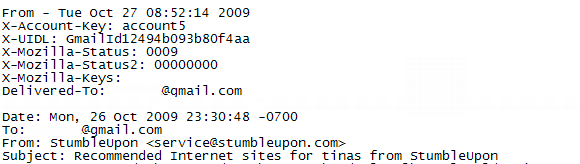
फ़ाइल सहेजें, इसे बंद करें और अपने थंडरबर्ड क्लाइंट को लॉन्च करें।
लो और निहारना, मेरा परीक्षण ई-मेल जादुई रूप से मेरे इनबॉक्स में फिर से दिखाई देता है।

अब हर कोई जो गुप्त या समझौता करने वाले ईमेल से छुटकारा पा रहा है, केवल उन्हें हटाकर, अब नर्वस ब्रेकडाउन से पीड़ित होने की आवश्यकता नहीं है।
उन eMails को हमेशा के लिए हटाने का एक तरीका है। बस अपने फ़ोल्डर्स कॉम्पैक्ट। मेरी पिछली पोस्ट कैसे कॉम्पैक्ट तह द्वारा थंडरबर्ड में टर्मिनलों को नष्ट कर दिया जाता है कैसे कॉम्पैक्ट फ़ोल्डर द्वारा थंडरबर्ड में टर्मिनलों को हटाने के लिए अधिक पढ़ें आपके द्वारा उठाए जाने वाले कदमों के बारे में अच्छी तरह बताते हैं।
क्या मैंने आपका दिन बचाया? आपकी प्रतिक्रिया की सराहना की है, कृपया टिप्पणियों का उपयोग करें!
टीना पिछले एक दशक से उपभोक्ता तकनीक के बारे में लिख रही हैं। वह प्राकृतिक विज्ञान में डॉक्टरेट, जर्मनी से डिप्लोमेट और स्वीडन से एमएससी करती है। उसकी विश्लेषणात्मक पृष्ठभूमि ने उसे मेकओसेफ़ में एक प्रौद्योगिकी पत्रकार के रूप में उत्कृष्टता प्रदान करने में मदद की है, जहां वह अब कीवर्ड अनुसंधान और संचालन का प्रबंधन कर रही है।